
Inhoud
Heeft u een aantal vertrouwelijke foto's om te verbergen op uw nieuwe Samsung-smartphone? Als dat zo is, dan leert dit bericht je hoe. Hier is een korte handleiding voor het verbergen van foto's op de Galaxy S20.
Moderne smartphones kunnen nu al multimediabestanden opslaan, inclusief kritieke gegevens. Met de nieuwste beveiligingsfuncties kan elke ongeautoriseerde toegang worden voorkomen. En als u denkt dat dat nog niet genoeg is, kunnen geavanceerde beveiligingsfuncties, waaronder beveiligde mappen, worden geactiveerd om de meest vertrouwelijke informatie in een verborgen map te bewaren. Als je je afvraagt hoe je deze functies op je nieuwe Samsung Galaxy-smartphone kunt gebruiken, heb ik hieronder een stap voor stap uitgelegd.
Eenvoudige stappen om foto's op Galaxy S20 te verbergen
Benodigde tijd: 10 minuten
De volgende stappen demonstreren het standaardproces voor het verbergen van foto's op de Galaxy S20 met behulp van Secure Folder. Secure Folder is de nieuwste versie van de functie Privémodus van de vorige Galaxy-apparaten. U kunt beginnen wanneer u klaar bent.
- Eerst moet u het Veilige map op je telefoon.
Om deze functie in te schakelen, opent u het scherm Apps en navigeert u naar Instellingen-> Biometrie en beveiliging-> Veilige map menu en volg de rest van de instructies op het scherm om u aan te melden bij uw Samsung-account en toegang te krijgen tot de functie Veilige map.
U kunt de Veilige map ook openen via het meldingenpaneel. Het enige dat u hoeft te doen, is het meldingenpaneel openen, het pictogram Veilige map zoeken en vervolgens tikken om het in te schakelen.
Nadat u de Veilige map hebt ingeschakeld, ziet u het pictogram ervan op het scherm Apps of in de map Samsung apps.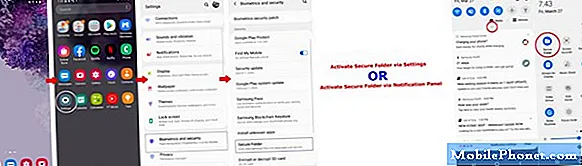
De Galaxy Store en Play Store zijn ook rechtstreeks toegankelijk vanuit de Secure Folder. Alle gedownloade apps worden eveneens rechtstreeks in de beveiligde map geïnstalleerd.
Alle bestanden die zijn opgeslagen in de Veilige map kunnen niet worden bekeken in gewone bestandsverkenners of de Gallery-app. En deze bestanden kunnen ook niet worden geopend zonder authenticatie.
En dat omvat alles in deze tutorial. Blijf op de hoogte voor uitgebreidere tutorials, tips en trucs waarmee je het meeste uit je nieuwe Samsung Galaxy S20-smartphone kunt halen.
U kunt ook onze Youtube kanaal om meer videozelfstudies en handleidingen voor probleemoplossing te bekijken.
LEES OOK:Biometrische gegevens gebruiken om uw Galaxy S20 te beveiligen [Biometrische verificatie]


